Delphi-де мәзір конструкторы: TMainMenu және TPopupMenu компоненттерінің құрылымы мен қолданылуы


Жұмыс түрі: Реферат
Тегін: Антиплагиат
Көлемі: 9 бет
Таңдаулыға:
Тақырыбы: Меню конструкторы
Жоспар
І. Кіріспе . . .
ІІ. Негізгі бөлімі
2. 1. Меню конструкциясы . . .
2. 2. TMainMenu компоненті . . .
2. 3. TPopupMenu компоненті . . .
ІІІ. Пайдаланған әдебиеттер . . .
Кіріспе
Форма негізгі визуальды компонент болып табылады. Негізгі Form компоненті - TForm класы. Қосымшаны құру формада басталады, қосымшаның интерфейстік бөлігін құрайтын визуальды компоненттер және жүйелік компоненттер осында орналасады. (Delphi жүктелгенде бос терезе - form1 пайда болады) Әр қосымша бірнеше формадан тұрады және бірейі негізгі болып таьылады да программа орындалғанда бірінші бейнеленеді. Проектіні құра бастаған кезде келісім бойынша Delphi - дк бірінші форма негізгі болады.
Проект файылында (dpr) бұл форма бірінші құрылады.
Мысалы:
Application. Initialize;
Application. Create form(TForm1, form1) ;
Application. Create form (TForm2, form2) ;
Application. Run;
Қосымшаның кез келген формасы негізгі бола алады, ол үшін осы форманың Createform әдісін (форма құрушы) бірінші көрсету керек.
Қосымшаны құру кезінде негізгі форманы Project/Options проект параметрлері терезесінде күрсеткен қолайлы. Form бетінің Mainform ашылған тізімінде негізгі форма таңдалады, одан кейін проект файлын Delphi автоматты түрде өзгердтді.
Форма модальды және модальды емес болуы мүмкін. Модальды емес формада қосымшаның басқа формасына форманы жаппай ақ көшуге болады, ал модальды формада басқа формаға көшу үшін міндетті түрде форманы жабу керек.
Windows жүйесінде қосымшның 2 түрі бар: бір құжаттылы (SD- бір құжаттылы интерфейс) және көп құжатты (көп құжатты интерфейс) (MDI)
Бір құжатты қосымша бір немесе бірнеше формадан тұрады, бір біріне тәуелсіз. Бұл қосымшада терезеде ішкі терезе болмайды, көп құжатты қосымшада негізгі терезенің ішкі терезелері болады.
Кез келген басқа визуальды компоненттер сияқты, форманың да қасиеттері әдістері және оқиғалары бар. Сонымен қатар тек өзіне ғана қасиеттер, әдістер, оқиғалар бар.
Проектке жаңа форма қосқанда Delphi проект файлын өзгерте отырып автоматты түрде класстың бір данасын құрады.
Формсаны автоматты құру процесін басқару үшін проект параметрлері терезесінде өзгеріс жасау керек. (form бетінің Auto- create forms тізімі) . Егер форма бұл тізімнен Available forms тізіміне көшірілсе, онда оны құратын оператор проект файлынан шығарылады және программист қосымшаны құру кезінде форма экземплярын динамикалық құруы керек. Форма экземплярын құруға Create әдісін қолданады.
Форманың форма файлы (dfm) және программалық модулі (pas) болады.
Форма құру және қолдау кезінде TNotifyEvent типті келесі оқиғалар болады:
OnCreate
OnShow
OnResize
OnActivate
OnPaint
OnCreate оқиғасына форманың қасиеттерінің бастапқы мәндерін анықтайтын код енеді, сонымен қатар қосымшаны құру кезіндегі басқару элементтерінің және қосымша операциялардың кодттары кіреді.
Форманы құру кезінде Delphi жүйесі негізгі форманы көрінетін қылады. Ол үшін Visible қасиетіне (форманың) True мәнін қоямыз. Форма көрінбейтін болса, оның компоненттерін басқа формада басқаруға болады.
Форма көрінісін Show және Hide әдістерімен бамқаруға болады:
Form3. Show; {форма көрінеді}
Form3. Hide; {форма жасырылады; }
Форма енгізу фокусын алғанда, форма облысына тышқанмен сырт еткізсек активтенеді және OnActivate оқиғасы пайда болады. Форманы қайта салу қажет болса OnPaint оқиғасы пайда болады Форманы жабуға Close әдісі қолданады. Негізгі форманы жапсақ қосымшаның жұмысы тоқтатылады. Close процедурасы Форма экземплярын жоймайды, тек көрінбейтін болады. Show әдісімен экранға өайта шығаруға болады. Форманы жоюға Relase, Free және Destroy әдістері қолданылады. Тиімдісі Free әдісі өйткені алдын ала жою мүмкіндігі барма, соны тексеріп алады.
Егер бір формада екінші форманың қандайда әрекеті орындалса, онда бірінші форманың бөлімінің тізімінде екінші форманың модульінің аты жазылуы керек. Мысал. Қосымшада екі форма болсын Form1және Form2, сәйкес Unit1, Unit2 модульдері бар. Form1 модулі Unit1 қарастырамыз.
unit Unit
interface
implementation
uses Unit2
procedure TformButton1 Click() ;
begin
Form2. Show;
End;
End.
Бұл процедура бірінші форманың Button1кнопкасын басқанда экранда екінші форма көрінеді.
Керек модульмен байланыс орнатылмаса, программаны компиляциялау кезінде information диалогтік терезесі шығады. Байланы автоматты түрде орнату үшін Yes кнопкасын басу керек.
2. 1. Меню конструкциясы
Барлық дерлік Windows қосымша менюден меню әрбіреуі команданы немесе ішкі менюді біріктіретін функционалдық белгісі бойынша біріктірілген пунктің тізімі болып табылады. Пункті таңдау сәйкес команданы орындаумен немес ішкі менюді ашумен бірдей. Әдеттте қосымшадан негізгі және бірнеше контексті (жергілікті меню болады) меню барлық қосымшаны контекстік менюдің әрбіреуі жеке интерфейстік элементін басқару үшін қолданады. Меню пунктері TMenu. Item типті обьект болып табылады. . Менюдің жекеленген пунктері меню пунктін сипаттайтын тексттік тақырыпша түрінде болады. Бас мәзір форманың басында орналасады. Делфи ортасында бас мәзір MainMenu компоненті болып табылады. (сурет-1)
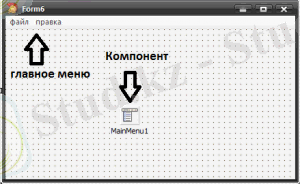
(сурет-1)
MainMenu компоненті негізінен 1 жол болып жазылатын болғасын оны жолдык депте атайды. Егер формада меню пунктері сыймаса оның келесі пунктері келесі жолға орналасады (сурет-2) . Форманың көлемі өзгерсе, онда мәзірдің симай қалған пунктері бос орынға орналасады. Егерде форманың ұзындығын кішірейтсек онда пунктер ге орындар азайуының бірден бір себебі осы.
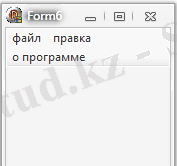
(сурет-2. Сыймай қалған пунктер)
Негізгі меню қосымшасының жоғарғы бөлігінде тақырып жолынан кейін орналасады. Оны жасау үшін дельфидің standart құралдар панелінің MainMenu компоненті қолданады. Бұл компонентті визуальды емес болып табылады. Меню пункттерін жасау үшін компонент шарт белгісінде тышқанды 2 рет шертіп, шыққан қасиетіне пункт аттарын теру қажет. Меню пунктін тез қосуды жүзеге асыратын аксилиряторлық пернені анықтау үшін символ алдына & белгісін қолданады.
Компонент бұл - тұтынушы интерфейсінің пішінге түсіруге болатын элементі. Ол батырма, мәрін, түрлі мәліметтер енгізуге болатын өріс, төмен түсетін тізімдер -жалпы терезеде көрінетін нәрселердің бәрі. Терезелерді сыртқы қалыптастыратын компоненттері визулды (көрінетін) деп аталады. Онан басқа компоненттер палитрасында көрінбейтін, яғни, бағдарлама орындалу барысында көрінбейтін компоненттер де болады, олар көрінбейтін деп аталады, бірақ түрлі фондық қызмет атқарады.
2. 2. TMainMenu компоненті
TMain Menu - бұл компонент формаға негізгі меню құру үшін қолданылады. Басты қасиеті Items арқылы менюге керекті сөздер жазылады. Я болмаса MainMenu компоненттінің үстінен 2 рет шерту арқылы жазуға болады. ShortCut қасиеті клавиатурадан басқаруға мүмкіндік береді. Бағдарлама пішінін ТMain Menu компонентін қосқаннан кейін оны баптау керек. Ол үшін батырманы ерекшелеу, оң жағын басып, Menu Designer (Мәзір құрастырушысы) қатарын таңдайды. Экранда мәзір элементтерін толтыру қажет болатын терезе пайда болады. Элемент құру үшін мауспен мәтін енгізетін аймақты шертіп, мәзір қатарының атын енгізу керек. Жазу енгізіп болған кезде экранда оң немесе төменгі жағынан келесі элементті енгізетін аймақ пайда болады. Осы аймақтарды толтыра отырып, сіз біртіндеп сіздің мәзіріңіздің құрылымын жасасайсыз.
TMain Menu компонентінің қасиеттері
1
. -Bitmap
(Tbitmap типті ) меню пункті тақырыбының сол жағында орналасатын шарт белгі бейнесін анықтайды. Қажет жағдайда оның мәні nil, бейне болмайды.
2.
-Caption
(stryng типті) меню пунктінің тақырыбы ретінде бейнеленетін текст жолынан, егер тақырып ретінде - (сызықша) символы қолданылса, онда сәйкес меню пунктінде бөлгіш сызық қойылады.
3
. -Checked
(Boolean типті ) пункттің таңдалғаны Click анықтайды. Қажет жағдайда оның мәні false.
4
. -Count
(intrger типті ) менюдің берілген пунктндегі ішкі пункт санын анықтайды.
5
. -Enabled
(Boolean типті) пункт белсенділігін анықтайды, қажет жағдайда оның мәні true
6. -
Itens
(Tmenu items типті) менюдің ағымдық пунктнің ішкі пунктер массиві болып табылады. Мысалы: items [0], items [] ;
7. -
ShortCut
(TShortCut типті) меню пунктін белсенді ететін клавиш комбинациясын анықтайды. Ол меню тақырыбының оң жағында орналасқан. Пернелер комбинациясын таңдаудын екі жолы бар: 1. обьект инспекторы терезесінен shortCut→… мысалы: CTRL+A, CTRL+B, ALT+A… командасының біреуін таңдау Save ctrl+S. Сонымен қатар төмендегі функция арқылы таңдалады:shortcut (ker:Word; shift:Tshift. stid) :TshortCut. Shift параметрді басып тұруға қажетті басқару клавишын көрсетеді. Мыс: Програманың орындауы барысында MnuTest меню пунктнде Alt+T клавишалар комбинациясын енгізу қажет болса, ол төмендегідей жүзеге асады. MnuTest. Shortcut:=shortcut (Word ‘T’), [ssalt] ;
8
. -Visible
(Boolean типті ) пункттің экранда көрінуін анықтады. Қажет жағдайда оның мәні true.
Менюге ішкі меню жасау үшін меню конструкторынын Context-тік менюінен GreatSubMenu таңдаймыз, ішкі менюдің аттарын теру қажет.
Contex-тік меню - тышқан стрелкасын обьектіге қойып, оң жақ батырманы басқан кезде шығады. Оны (басқан кезде) жасау үшін стандарт парағындағы PopupMenu қолданады. Бұл компоненттің негізгі қасиеттері:
1. AutoPopup (Boolean типті) - тышқанның оң жақ батырмасын басқандағы Сontex - тік менюдің шығуын анықтайды мәні true болса меню шығады, ал false болса шықпайды.
2. Alignment- тышқан көрсеткішіне қатысты контекстік менюдің шығатын орнын анықтады. Оның мәндері paleft- көрсеткіш менюдің сол жақ жоғары шетін анықтайды. (қалыпты жағдайда) PaCenter, PaRight.
Обьектіге контекстік меню жасау төмендегі әрекеттерден тұрады:
1. Стандарт парағынан Popupmenu компонентін формаға орналастырады.
2. Обьект инспекторындағы Items қасиетінде тышқанды шертіп, шыққан терезеден меню пункттерін теру.
3. Формаға обьект қойып, оның Popupmenu қасиетінде меню атын көрсету. Мыс:popup1.
2. 3. TPopupMenu компоненті
TPopupMenu (Жанама меню) компоненті -белгілі бір объектіге қатысты орындалатын командалар тізімі бар меню. Жұмыс істеушінің алдыңғы әрекеттеріне байланысты жылдам өзгеріп отырады. Бұл менюді емлелік қателерді тексеріп, суреттер мен ерекшеленген мәтіндерді, кестелерді өзгерту, толықтыру үшін ашуға болады. Жанама менюді ашу үшін керекті объектіні таңдап алып, тышқанның оң жақ батырмасын шерту қажет немесе SHIFT+F10 пернелерін басу керек. T PopupMenu компоненті MainMenu компонентінен айырмашылығы жок, тек бұл контекстік меню жәнеде бұл визуалды емес компонент.
ТImage Index компоненттер коллекциясындағы сурет нөмірі
Мысал-1. ТMain Menu және TРopur Menu компоненттерін пайдалану
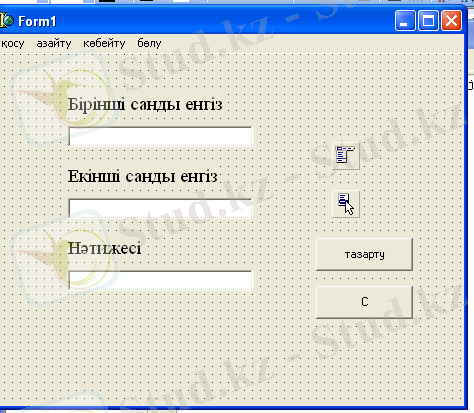
procedure TForm1. N1Click(Sender: TObject) ;
var c, a, b: real;
begin
a:=StrToFloat(Num1. Text) ;
b:=StrToFloat (Num2. Text) ;
c:=A+b;
Rez. Text:=FloatToStr(c) ;
end;
procedure TForm1. N2Click(Sender: TObject) ;
var a, b, c: real;
begin
a:=StrToFloat(Num1. Text) ;
... жалғасы- Іс жүргізу
- Автоматтандыру, Техника
- Алғашқы әскери дайындық
- Астрономия
- Ауыл шаруашылығы
- Банк ісі
- Бизнесті бағалау
- Биология
- Бухгалтерлік іс
- Валеология
- Ветеринария
- География
- Геология, Геофизика, Геодезия
- Дін
- Ет, сүт, шарап өнімдері
- Жалпы тарих
- Жер кадастрі, Жылжымайтын мүлік
- Журналистика
- Информатика
- Кеден ісі
- Маркетинг
- Математика, Геометрия
- Медицина
- Мемлекеттік басқару
- Менеджмент
- Мұнай, Газ
- Мұрағат ісі
- Мәдениеттану
- ОБЖ (Основы безопасности жизнедеятельности)
- Педагогика
- Полиграфия
- Психология
- Салық
- Саясаттану
- Сақтандыру
- Сертификаттау, стандарттау
- Социология, Демография
- Спорт
- Статистика
- Тілтану, Филология
- Тарихи тұлғалар
- Тау-кен ісі
- Транспорт
- Туризм
- Физика
- Философия
- Халықаралық қатынастар
- Химия
- Экология, Қоршаған ортаны қорғау
- Экономика
- Экономикалық география
- Электротехника
- Қазақстан тарихы
- Қаржы
- Құрылыс
- Құқық, Криминалистика
- Әдебиет
- Өнер, музыка
- Өнеркәсіп, Өндіріс
Қазақ тілінде жазылған рефераттар, курстық жұмыстар, дипломдық жұмыстар бойынша біздің қор #1 болып табылады.



Ақпарат
Қосымша
Email: info@stud.kz